윈도우의 주식 되었습니다 기능은 화면을 회전 하는 기능입니다. 당신이 결국 것은 옆으로 설정 한 화면입니다. 이 기능은 여전히 윈도우에서 사용할 수 있습니다 10 그것은 태블릿과 터치 스크린 노트북에서 실행할 수 있습니다 운영 체제를 고려 더 의미가 이제 일이 어디. 당신이 이제까지 당신의 화면을 회전 기억하지 않는 경우,기회는 당신이 키보드 단축키를 통해 실수로 그것을했다 있습니다. 여기에 당신이 그것을 해결할 수있는 방법입니다.

키보드 단축키
윈도우의 최신 버전 10 즉. 1809 는 옆으로 화면을 설정할 수 있습니다 키보드 단축키를 사용할 수 있습니다하지만 당신은 윈도우 10 의 이전 버전에 있다면,그들은 여전히 작동 할 수 있습니다. 이 경우,당신은 다시 정상으로 화면을 회전 할 수 있습니다. 화면 방향이 올바르게 지정될 때까지 다음 바로 가기를 사용합니다.4907>
왼쪽 화살표
또는
오른쪽 화살표
윈도우 설정
설정 앱을 열고 설정 표시 그룹으로 이동합니다. 디스플레이를 선택하고 방향 드롭다운까지 아래로 스크롤합니다. 그것을 열고 풍경을 선택하십시오. 즉 정상으로 일을 다시 설정합니다. 방향을 유지 하 고 변경 스틱 것입니다 확인 합니다.
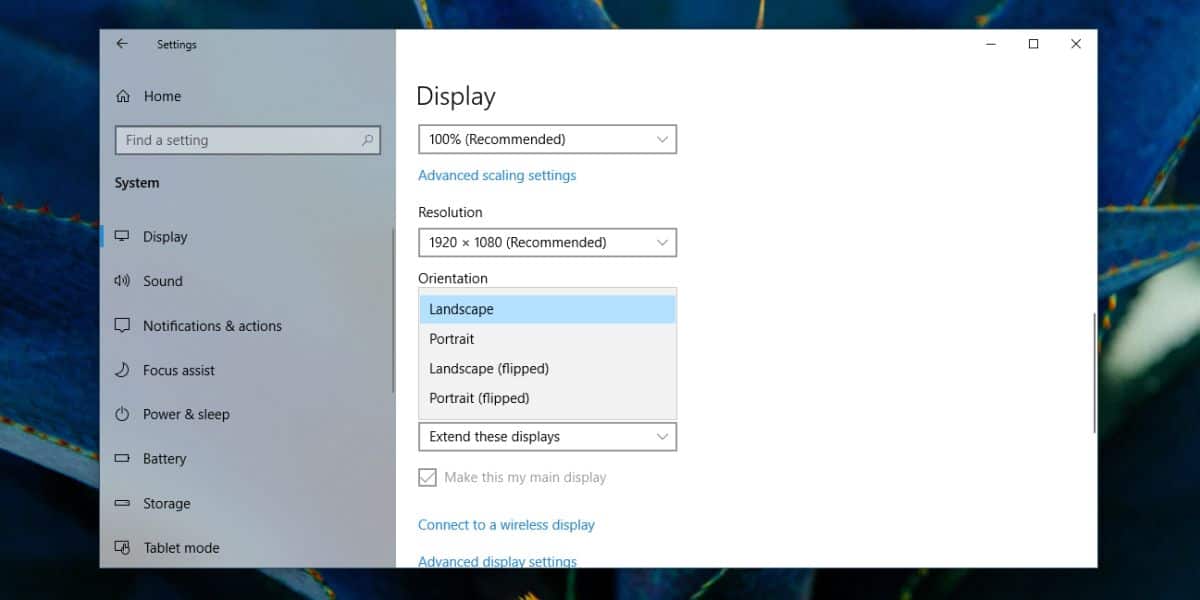
그래픽 제어 센터
시스템의 그래픽 설정을 관리하는 응용 프로그램이 시스템에 있을 수 있습니다. 이 응용 프로그램은 당신에게 아름다운 욕실 꾸미기의 갤러리를 보여줍니다. 일반적으로,이 인텔 기반 칩 그래서 인텔 그래픽 명령 센터 또는 이와 유사한 찾습니다.
화면 회전을 변경하고 풍경을 선택할 수 있는 설정을 찾습니다.
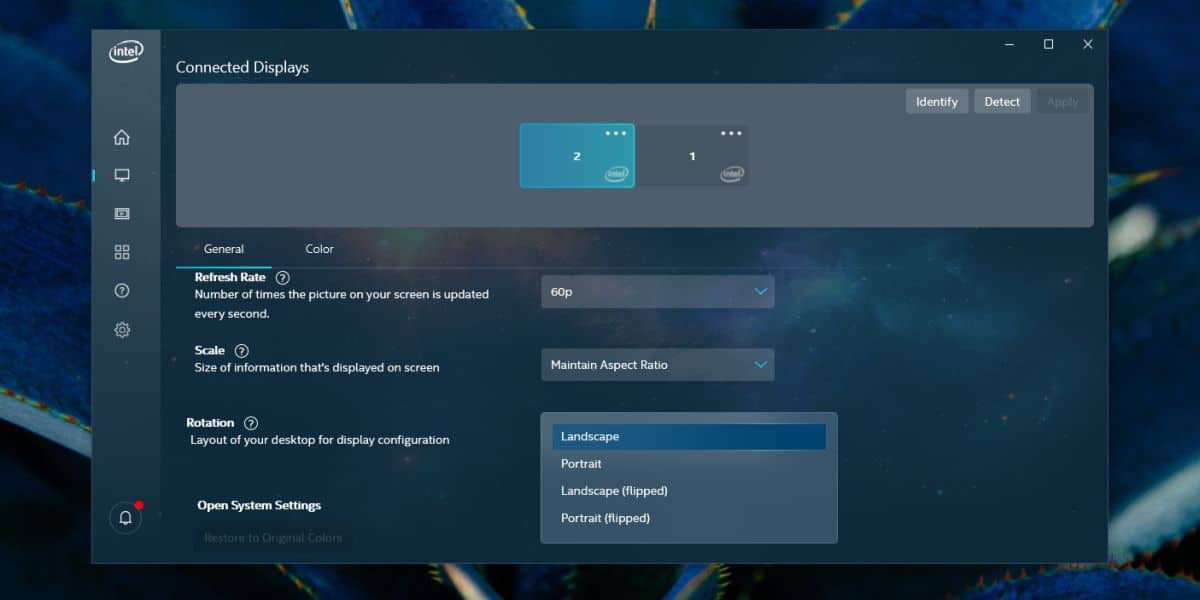
태블릿 모드 및 화면 회전
우리는 태블릿에서 실행할 수 있기 때문에 화면을 회전 할 수있는 기능은 윈도우 10 에 더 의미가 있음을 앞서 언급했다. 태블릿,또는 두-에-하나의 터치 스크린 컴퓨터가없는 경우에도,당신은 여전히 당신의 노트북에 태블릿 모드를 활성화 할 수 있습니다.
태블릿 모드는 화면 방향 잠금 장치가 함께 제공되므로 꺼져있는 경우 장치를 옆으로 돌릴 때 화면을 회전시킵니다. 당신은 방향 잠금을 설정할 수 있습니다 그 문제를 해결해야합니다.
옆으로 돌리면 이전 버전의 윈도우에서는 키보드 단축키로 할 수 있기 때문에 더 큰 문제가 되었습니다. 그것은 실수로 실행 될 수 있으며 많은 사람들이 유아 또는 키보드를 가로 질러 걷는 고양이에 의해,당신을 말할 것이다. 그것은 윈도우 10 에 사고로 일어날 가능성이 적습니다 그러나 그럼에도 불구하고 예외가 있습니다.